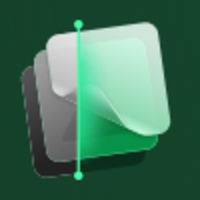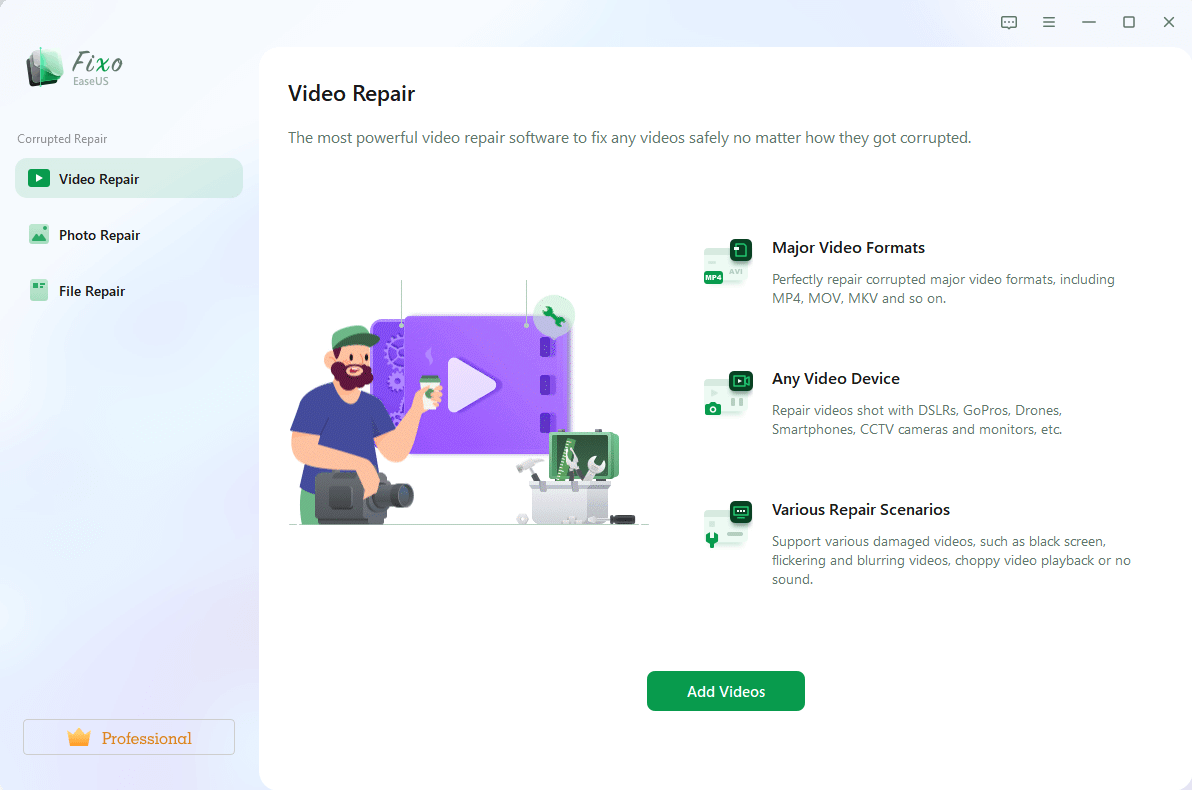どうも、データをHDDからUSBメモリに、そこからSSDに移したりする、ふーらいです。
こうしていろんなところへデータを移動させるとたまに起こるのが、データの破損です。
データそのものは存在しているけれど、開こうとすると「破損しています」というダイアログだけが出たり、画像が見切れていたり、PDFが一部しか表示されなかったり……
またPCがエラーを起こした際や、そこからデータをサルベージ(起動できないPCからデータだけ救出すること)した場合も、破損ファイルが出ることがあります。
破損する原因は様々ですが、破損してしまったファイルは基本的にどうしようもありません。
元データが別にあるものなら再度持ってくればいいだけですが、削除済みであったり、他にバックアップがないとお手上げ。それが大切な写真や貴重なファイルだとショックです。
今回はこんな時に破損ファイルを修復できるかもしれないソフト『EaseUS Fixo』を使い、実際に破損ファイルを修復してレビューします。
『EaseUS Fixo』で実際に破損ファイルを修復してみた
本ソフトはファイル修復ツール。その名のとおり、破損してしまったファイルを修復して、再び使えるようにするツールです。助かる! 早速インストールして……
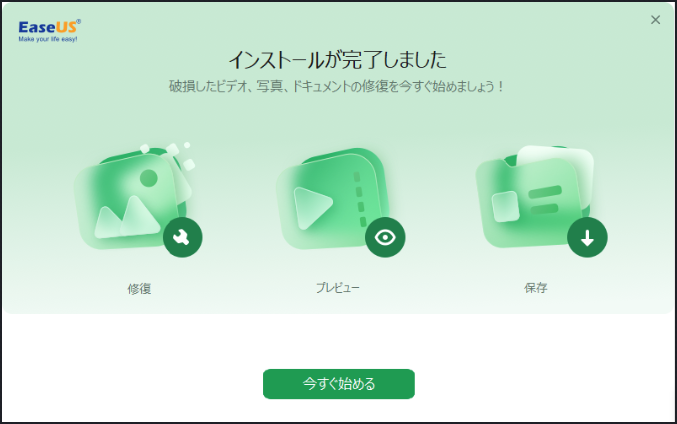
破損したファイルの修復を試してみましょう。
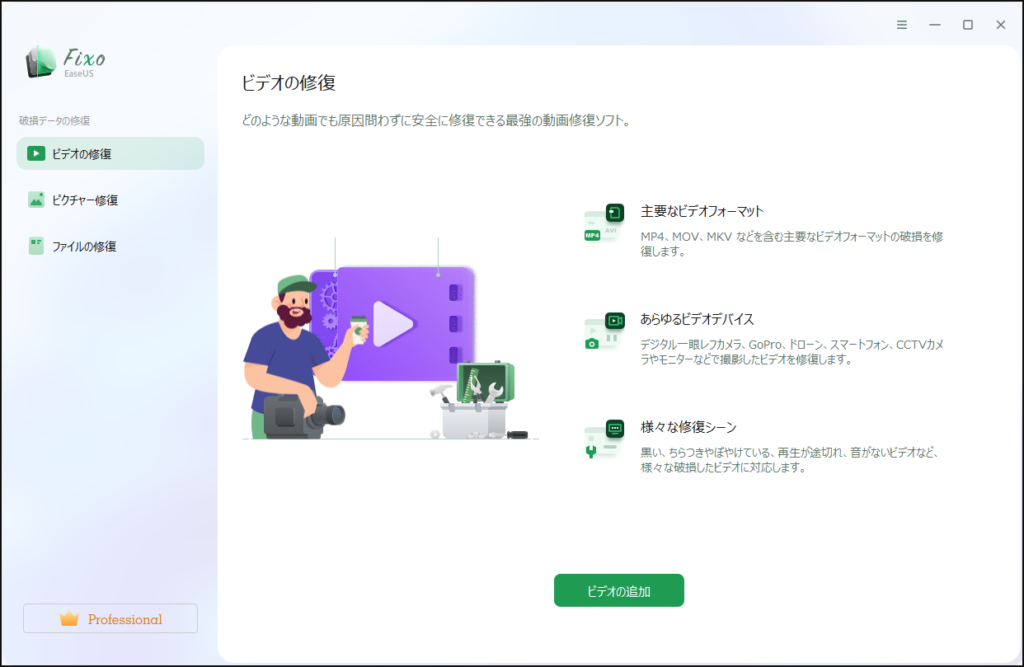 ▲実際の起動画面。ビデオの修復が選択されている
▲実際の起動画面。ビデオの修復が選択されている
使い方は非常にシンプル。破損したファイルの種類に合わせて左側のタブから「ビデオの修復」「ピクチャー修復」「ファイルの修復」のいずれかを選び、ファイルを指定して修復するだけです。
まず「ビデオの修復」です。スマホで撮影した動画はもちろん、ダウンロードした動画も可能。具体的な拡張子はMOV、MP4、M2TS、MKV、MTS、3GPなどですね。
動画の破損は大抵の場合は一切再生できないか、表示されている再生時間に対して実際の時間が短いなどの状態です。
では実際に修復してみましょう。破損している動画ファイルを用意しました。
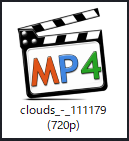 ▲壊れたMP4ファイル
▲壊れたMP4ファイル
タイトルの通り本来は雲の映像が流れているMP4動画なのですが、このままでは再生しても再生用ソフトが起動するだけで、一切の映像が流れません。シークバーも動かせない状態です。
 ▲破損していて見ることができない
▲破損していて見ることができない
では実際に修復していきます。先ほどの画面から「ビデオの追加」をクリックして、破損ファイルを選びます。
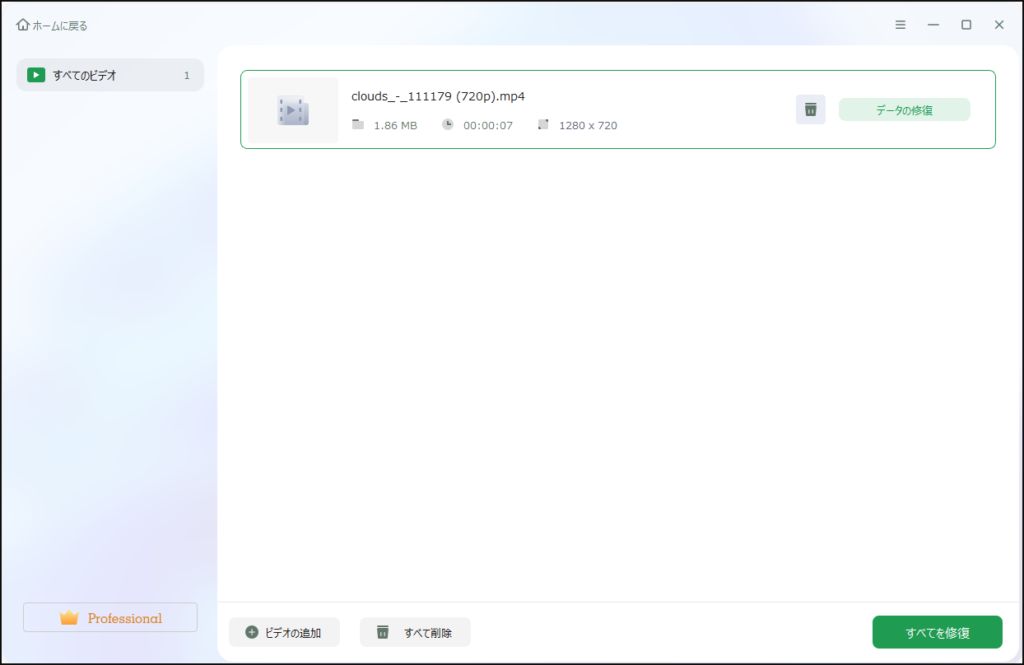 ▲追加完了
▲追加完了
あとはファイル横の「データの修復」か右下にある「すべてを修復」をクリックすれば、修復を開始します。
 ▲修復に成功と表示。サムネイルに雲が見えている
▲修復に成功と表示。サムネイルに雲が見えている
まずは修復が上手くいっているかどうか、再生マークをクリックして確認してみましょう。
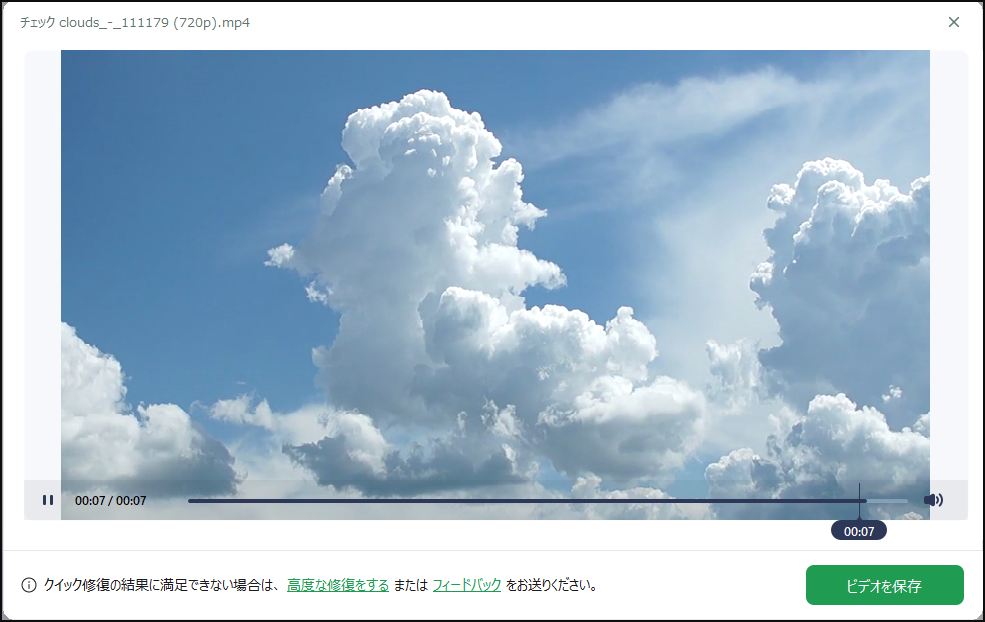 ▲プレビュー画面。しっかり動画が見える
▲プレビュー画面。しっかり動画が見える
プレビューで問題がなければ保存をクリック。保存先を選んで修復したファイルを保存します。保存先のパスはデフォルトで「C:\Users\ユーザー名\Downloads\fixo」です。
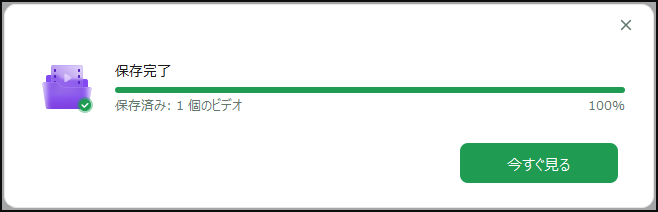 ▲保存完了ダイアログ
▲保存完了ダイアログ
すでにプレビュー済みですが、実際に再生ソフトでも確認。
 ▲しっかりと再生できた
▲しっかりと再生できた
こうして、破損した使えないファイルが修復され、使える状態に戻りました!
画像やOffice系データも修復可能
次は「ピクチャー修復」です。
 ▲ピクチャー修復を選択した画面
▲ピクチャー修復を選択した画面
画像や写真といった1枚絵の破損を修復します。ぼやけた写真やピクセル化した写真の修復も可能。拡張子はJPEG、PNG、JPG、CR3、CR2、NEF、NRW、RAFなどです。
画像の破損はまったく開けない場合や、開けても画像が欠けて一部しか表示されなかったり、画像がぼやけてしまっていたりします。そういったファイルを元に戻します。
最後に「ファイルの修復」。
 ▲ファイルの修復を選択した場合
▲ファイルの修復を選択した場合
こちらはOffice系ファイルやPDFが破損している際に使用します。
Officeファイルは破損している時に該当するソフトを起動すると自動修復を試みてくれますが、それで復旧しない場合でも本ソフトを使うことで修復できるかもしれません。
いずれの修復にしても追加をクリックして修復したいデータを選ぶ→データの修復を行う→成功したら保存するの流れでOK。すべて同じ操作なので簡単です。
反面、同じような操作で修復できるのに、そのファイルが動画なのか、画像なのか、その他かでこちらがタブを選んで追加する必要があるので、ここはちょっと手間かもしれません。
ファイル追加もクリック&ドラッグで指定できれば、もっと便利だなと思いました。
稀にしか起こらないが、稀が起こってしまった時に
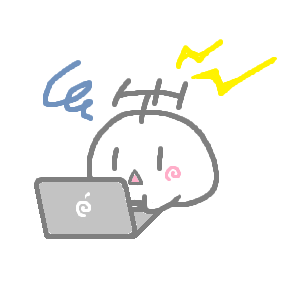
現在、普通に趣味レベルでPCを使っている程度であれば、破損ファイルに遭遇することは稀です。
しかし、たまたま移動させた大切なファイルが破損してしまったり、思い出の写真データを開いてみたら破損していたり……
忘れた頃に破損ファイルは出現します。そしてそういう時に限ってバックアップがなかったり、取れる状態ではないモノであったり。
そんな時に本ソフト『EaseUS Fixo』を試してみて欲しいです。破損したファイルが必ず助かる保証はありませんが、そのままではデータのゴミ。本ソフトを使えば救えるかもしれません。
修復できるかのプレビューまでなら無料の範囲で行えるため、まずは無料インストールで試してみてください。
以上だ! また会おう!!